
人人自始至终拥有权力 设计自己的T恤 他们以最酷,最有趣的设计和想法向所有人展示他们的衣服有多么独特和原始,这是一种将我们的艺术与穿着方式结合在一起并在国外日常生活中展现自己的原始方式。
如今,很容易将我们的数字设计传输到T恤上,在此之前,理想的是能够看到我们的设计外观,这很容易完成,这要感谢我们的朋友 样机,他们无疑是最好的 平面设计师的盟友 因为他们设法以非常真实的方式展示 在真实的展台上设计,在这种情况下,我们将学习使用 小样 T恤。
Un 小样 只有一个 数字设计的表示 在模仿打印结果的数字媒体上或只有少数几种的媒体上 点击 我们实现了快速,轻松地捕获我们的设计,而不必使我们的生活复杂得多,我们将能够向客户展示他们的设计如何 在打印之前,这个过程对 卖主意 吸引所有类型的客户,因为他们可以看到更接近现实,更接近要购买的产品的结果。
在数字时代中期,经济打印系统取得了长足发展,并且出现了许多选择 打印自己的T恤,我们可以选择以有趣的设计或机智的短语快速,廉价且原创地制作自己的衣服。
我们要做的第一件事是 下载 小样 我们想要使用的对象,在这种情况下,我们已经下载了我们在图形设计资源页面上标记的内容。 在此页面上,我们可以下载大量 样机 免费提供各种功能,以便可以在我们的图形项目中使用它们,并且 让客户坠入爱河。
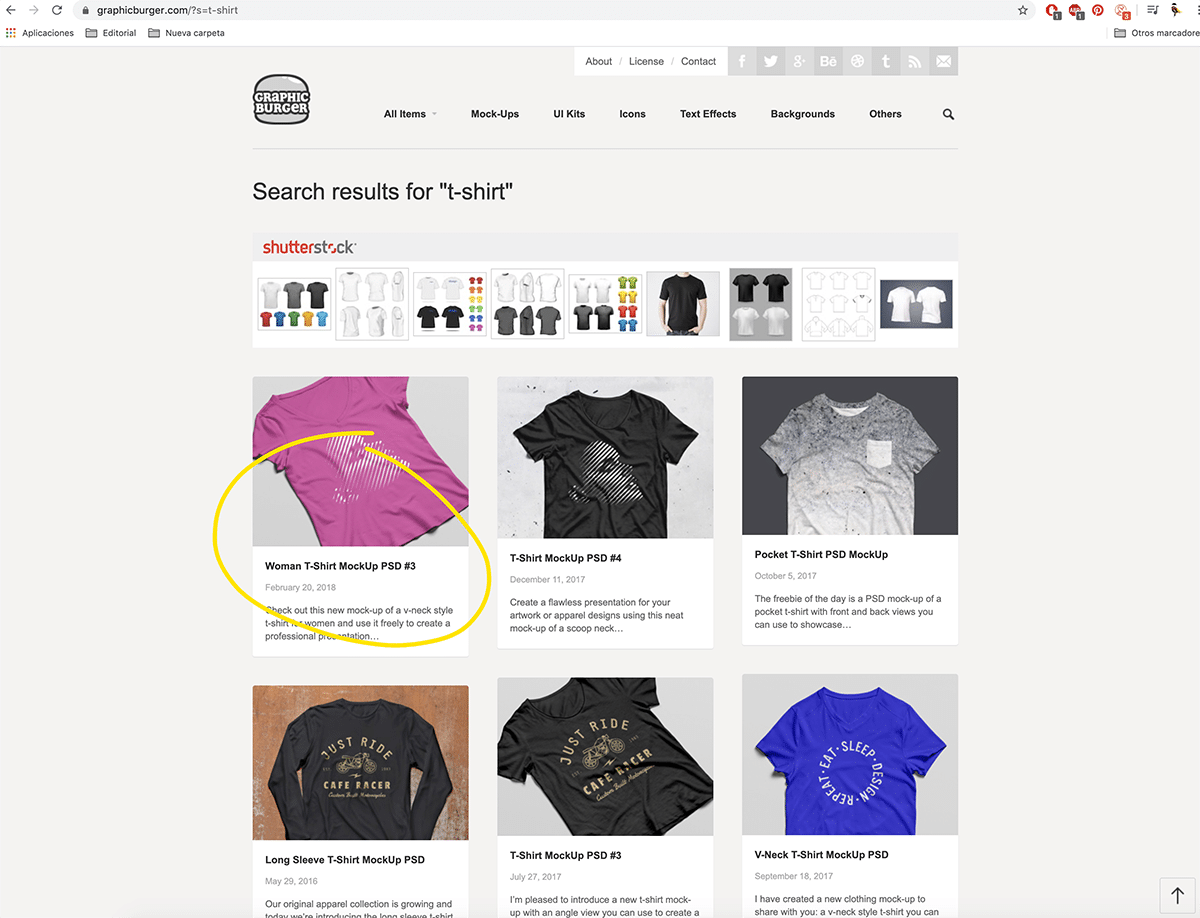
一旦我们有了我们的 小样 下载后,接下来要做的就是在Photoshop中将其打开以供日后使用刮我们的设计 那个 小样.
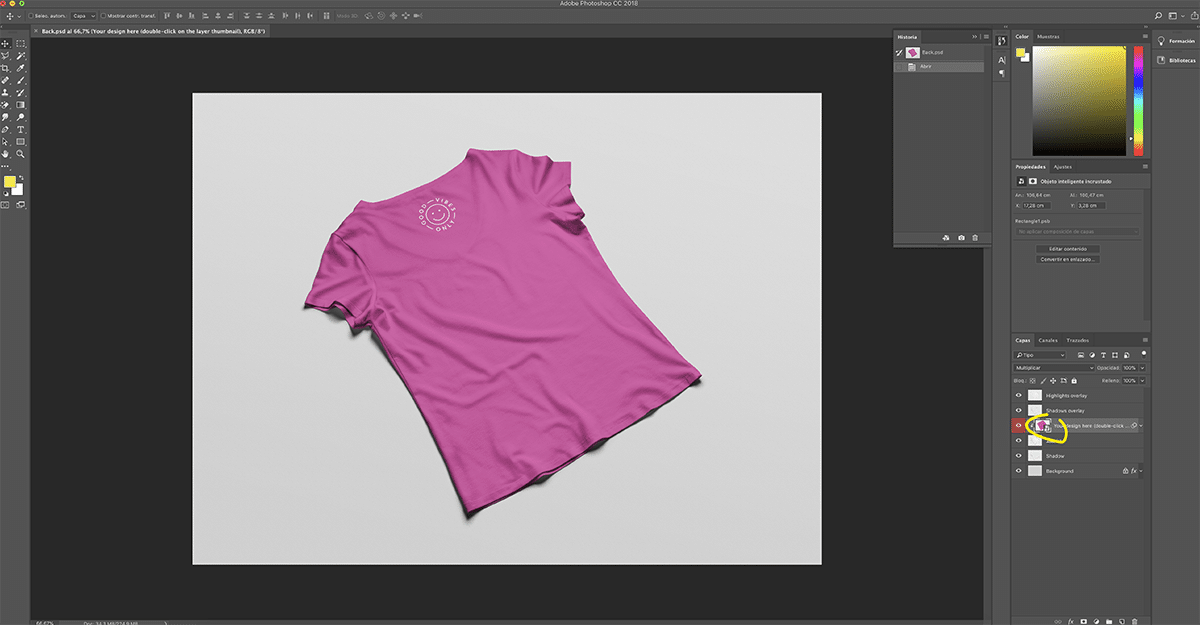
一旦我们有了 小样 打开,接下来要做的是单击 用红色标记的斗篷,该颜色表示该层已连接到另一个智能层,该层允许我们添加设计,并且在我们在图像中看到的数字T恤支持中看起来很逼真 小样。
如果我们仔细查看打开的新窗口,则可以添加所需的所有图层,无论它们是 图片或文字在这种情况下,添加了单个图像,该图像经过修改以具有设计中的特定尺寸和位置。
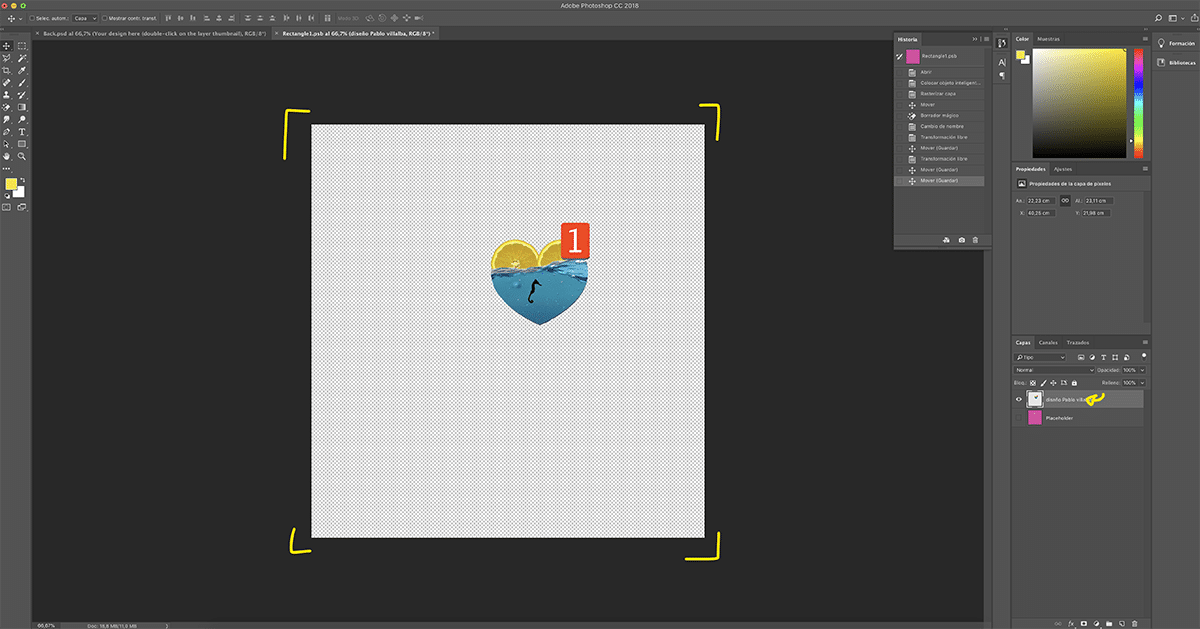
的好 样机 是我们可以 改变背景 通过这种方式,我们的T恤的支撑件也可以改变颜色,这是查看我们的设计如何具有几种不同颜色的理想选择。
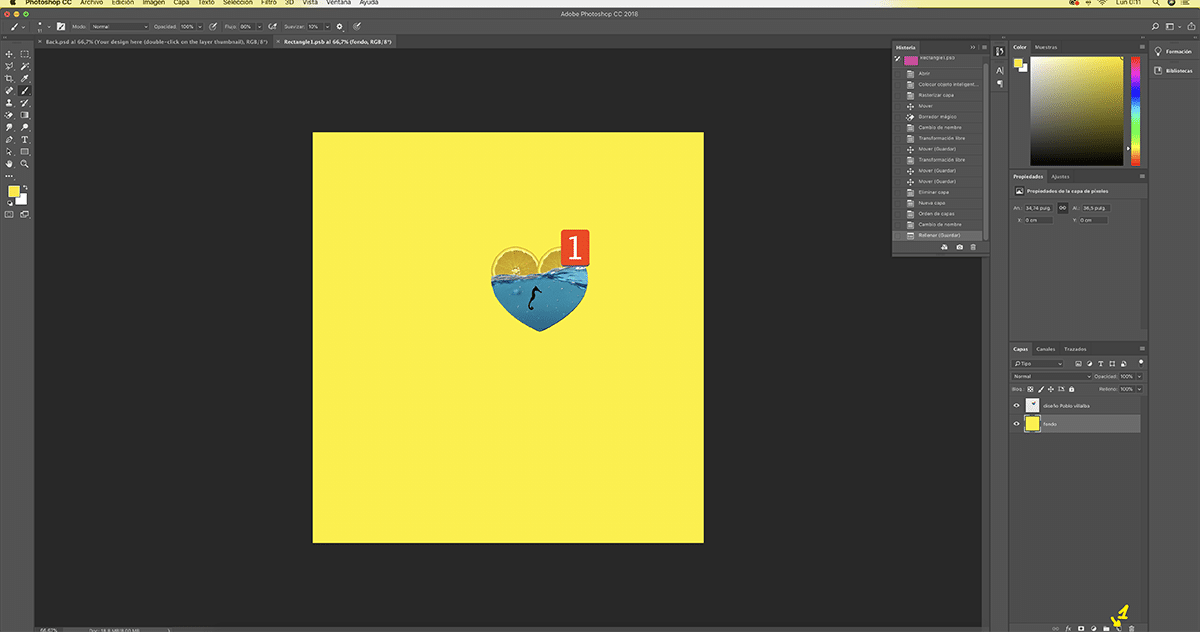
要更改文件的背景,我们要做的第一件事是 创建一个新层,稍后我们将转到Photoshop的上方菜单,然后单击 编辑/填充 将打开一个新窗口,我们必须在其中选择准确的色调。
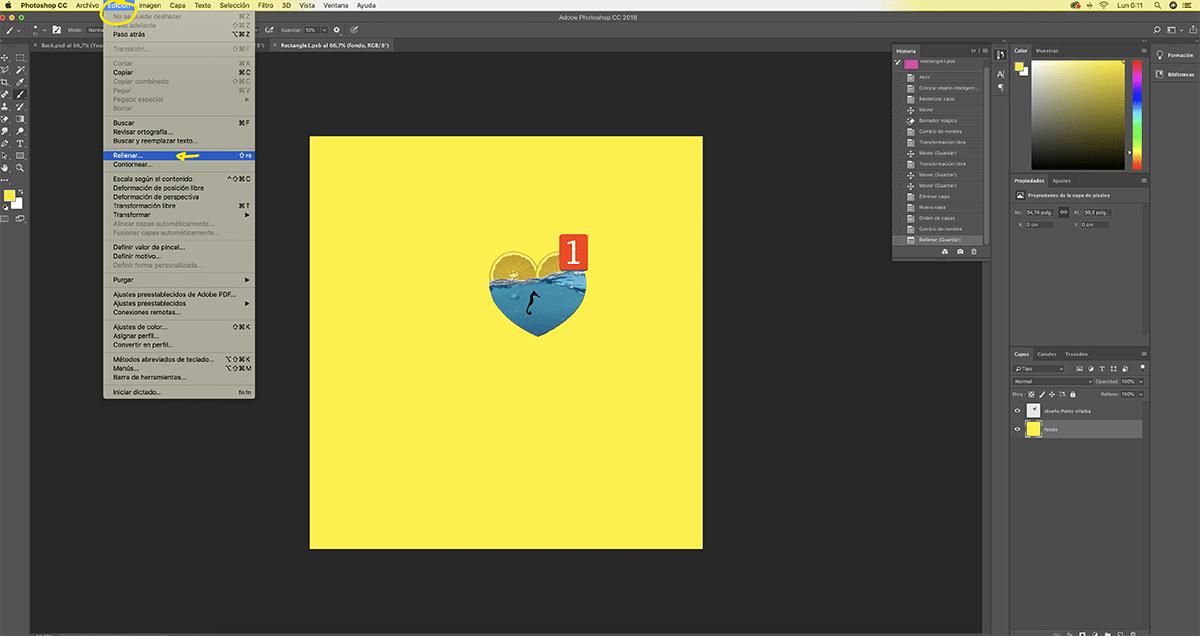
一旦我们有了修改后的资金 应用不同的颜色 在我们的 小样,我们将完成与 小样 一件T恤,我们可以将提案上传到我们的社交网络,向全世界展示我们的所有创造力。

萨尔瓦多使用 小样 在个人层面上,这是必不可少的,因为它有助于以更真实的方式可视化数字设计,使客户感到他们的设计更接近物理现实。 每当客户将物理设计委托给我时,我所做的就是使用模型向他们展示每个设计。
MGI 样机 他们是平面设计师的魔杖。